
Inhoudsopgave:
- Auteur John Day [email protected].
- Public 2024-01-30 11:15.
- Laatst gewijzigd 2025-01-23 15:01.



Als je mijn hero academia-manga leest of mijn hero academia-anime bekijkt, moet je een personage kennen met de naam shota aizawa. Shota Aizawa, ook bekend als de Eraser Head, is een Pro Hero en de homeroom-leraar van U. A.'s Class 1-A. Shota's Quirk geeft hem de mogelijkheid om de Quirk van een ander teniet te doen door naar de gebruiker te kijken. Zijn vermogen wordt gedeactiveerd als Shota knippert of als zijn gezichtslijn wordt belemmerd. Eraser Head is te herkennen aan de gele bril die hij om zijn nek draagt, verborgen door zijn sjaal. Hij laat ze alleen maar vechten omdat ze een aanvulling zijn op Shota's Quirk.
Ik werd geïnspireerd door dit karakter en ik wilde het apparaat zoals de lamp in mijn huis bedienen met oogknipper. Deze benadering van het bedienen van het apparaat (lamp) met knipperende ogen zou vooral nuttig zijn voor een breed scala aan mensen, te beginnen met degenen die bijna volledig verlamd zijn tot volledig gezonde personen.
Stap 1: Gebruikte hardware en materialen
Arduino Uno:
II
Arduino nano:
||
9v batterij:
||
Schakelen:
||
Doorverbindingsdraden:
||
Mannelijke DC Barrel Jack Adapter voor Arduino:
||
MG955 servomotor:
||
Mini Breadboard:
||
9v batterijklemconnector:
||
Karton:
IR-sensormodule:
||
NRF24L01+ 2,4 GHz draadloze RF-zendontvangermodule:
||
AC 100-240V naar DC 5V 2A voedingsadapter:
||
Velcoband:
Heet lijmpistool:
||
Soldeerbout Kit:
||
Stap 2: Goggles maken van karton
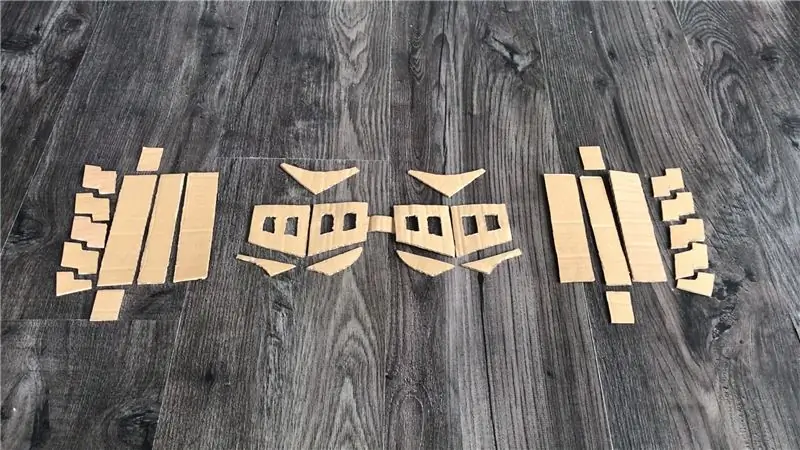
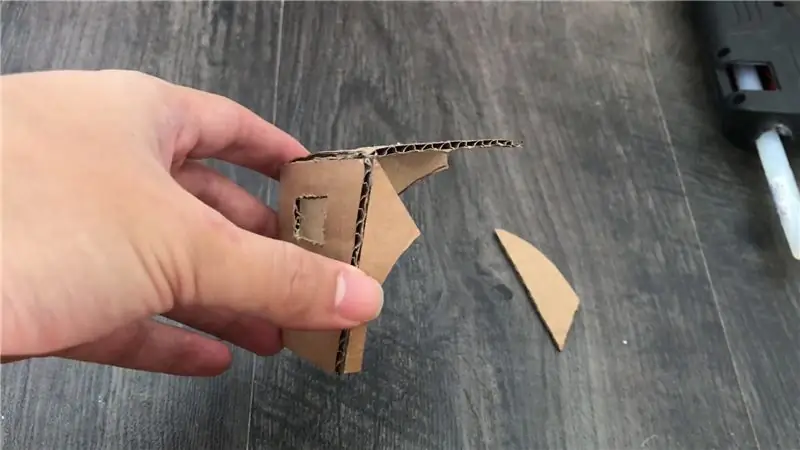
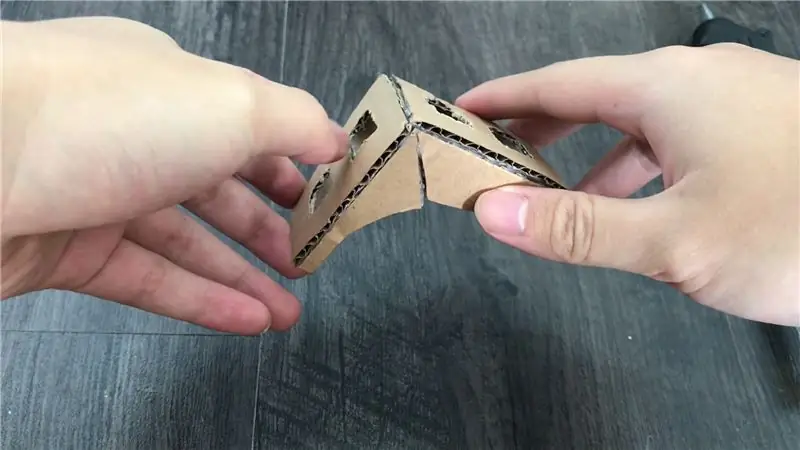

- Leg de uitsparingen neer zoals op de afbeelding wordt getoond
- Assembleren met hete lijm
- Verf de bril met een gele spuitbus
- Laat het drogen
Stap 3: Bedradingsschema voor zender (gumbril)
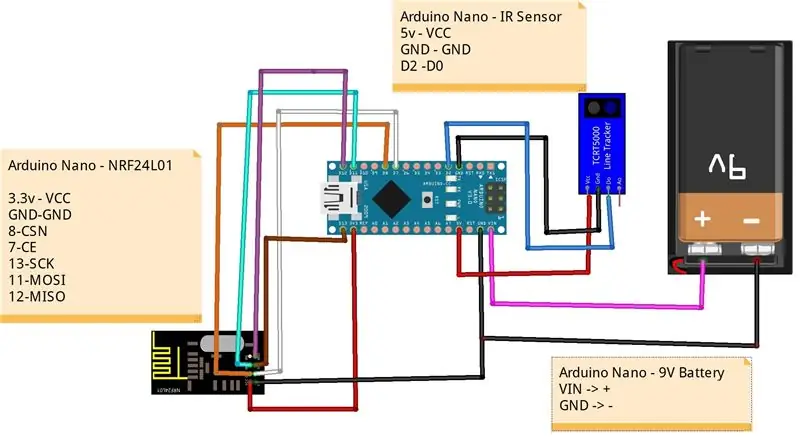

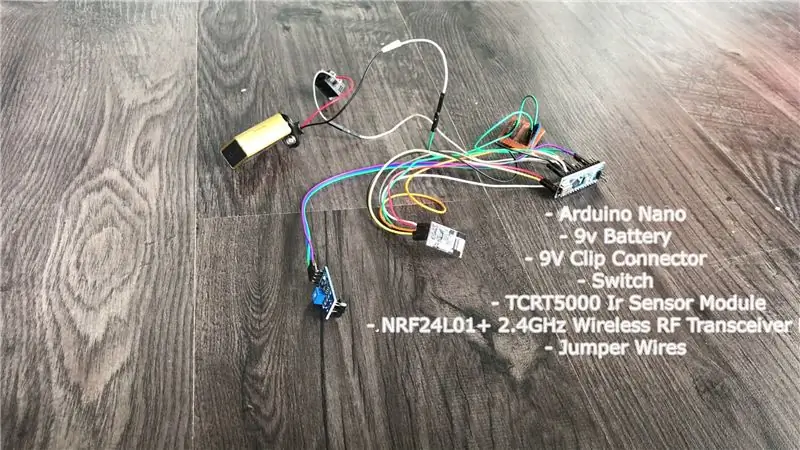

De volgende afbeelding toont het volledige bedradingsschema van de zender met Arduino Nano. Nadat ik alle componenten had aangesloten, plaatste ik al deze componenten in de behuizing en verzegelde deze volledig met hotglue.
De Ir-sensor detecteert het knipperen om de lamp AAN te zetten en als de ir-sensor het knipperen opnieuw detecteert, gaat de schakelaar UIT. NRF24L01 2,4 GHz-zendontvangermodule kan worden gebruikt voor draadloze communicatie tot 100 meter. De bedrijfsspanning van de module is van 1,9 tot 3,6 V, maar het goede is dat de andere pinnen 5V-logica tolereren. De module communiceert via het SPI-protocol. Je moet kijken naar de arduino pin connector model SPI pinnen.
Stap 4: Zender (Gum Head Goggles) Code
U hoeft alleen RF24 Library te installeren. U krijgt een foutmelding als u niet installeert.
Wanneer u een nieuwe bibliotheek wilt toevoegen aan uw Arduino IDE. Ga naar de directory waar je het ZIP-bestand van de bibliotheek hebt gedownload. Pak het ZIP-bestand met al zijn mappenstructuur uit in een tijdelijke map en selecteer vervolgens de hoofdmap die de bibliotheeknaam moet hebben. Kopieer het naar de map "bibliotheken" in uw schetsboek. Sluit de arduino nano aan en upload het gegeven programma op je arduino nano.
Code
Stap 5: Bedradingsschema voor ontvanger
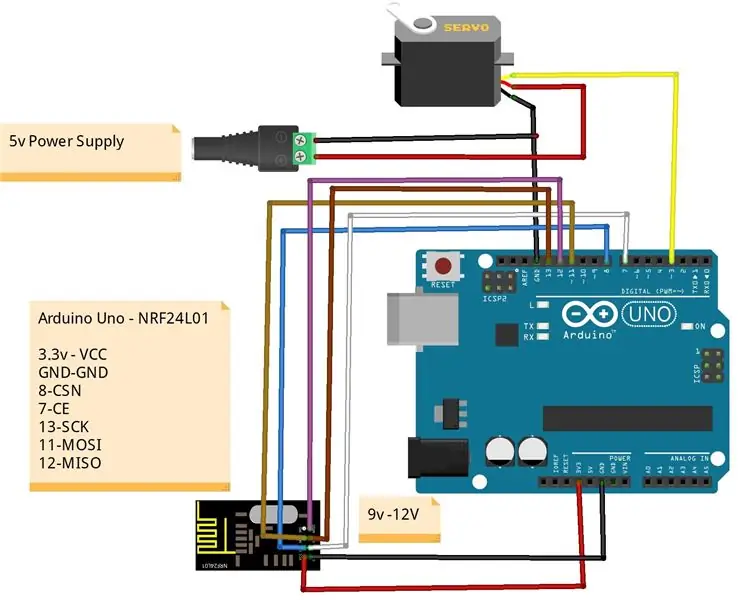

Bij het verplaatsen van een servomotor met Arduino, zoals bij andere motoren, is het bijna onmogelijk om spanning of stroom uit Arduino te halen. In dit geval kunt u de externe voeding gebruiken en alleen hoekbesturingssignalen van Arduino verzenden om de servomotor te besturen.
Arduino UNO R3 heeft bijvoorbeeld I/O-pinnen (digitale/analoge pinnen) die ongeveer 20 mA van elke afzonderlijke pin trekken (met kans op schade als 40 mA+). Ook al is de bedrijfsspanning van de servomotor 5V, aangezien de voeding van de digitale/analoge pin onvoldoende is in elektrische stroom, kunnen de servomotor en Arduino worden beschadigd. In het geval van een MG995-servomotor met een bedrijfsspanning van 5-7 V, is het noodzakelijk om de servomotor afzonderlijk van Arduino van stroom te voorzien, zoals weergegeven in het onderstaande schakelschema.
Stap 6: Ontvangercode
Sluit arduino de pc aan met een USB-kabel en upload het gegeven programma op je arduino uno.
Code
Stap 7: De servo instellen


Ik heb een dubbele tape gebruikt om het apparaat aan de lichtschakelaar te bevestigen. Als u klaar bent, test u of de servomotor correct werkt en schakelt het licht aan/uit
Stap 8: Voltooien

Werkt het? Mooi zo! Ik hoop dat je genoten hebt van dit Arduino-project en iets nieuws hebt geleerd. Je kunt je abonneren op mijn kanaal voor de steun.
Bedankt.
Aanbevolen:
Eenvoudige lichtschakelaar: 5 stappen (met afbeeldingen)

Eenvoudige lichtschakelaar: bij het bouwen van Simple Bots gaan we een reeks fotogekoppelde apparaten gebruiken die modules worden genoemd. Maar voordat we dit kunnen doen, hebben we een goed fotokoppel nodig om te gebruiken als een door licht geactiveerde schakelaar. Om een van deze schakelaars te maken, gebruiken we een speciale OSRA
Digitale klok met netwerktijd met behulp van de ESP8266: 4 stappen (met afbeeldingen)

Digitale netwerkklok met de ESP8266: we leren hoe we een schattige kleine digitale klok kunnen bouwen die communiceert met NTP-servers en de netwerk- of internettijd weergeeft. We gebruiken de WeMos D1 mini om verbinding te maken met een wifi-netwerk, de NTP-tijd te verkrijgen en deze weer te geven op een OLED-module. De video hierboven
Bluetooth op afstand bedienbare lichtschakelaar -- Retrofit. Lichtschakelaar werkt nog steeds, geen extra schrijven. 9 stappen (met afbeeldingen) Antwoorden op al uw "Hoe?&quo

Bluetooth op afstand bedienbare lichtschakelaar -- Retrofit. Lichtschakelaar werkt nog steeds, geen extra schrijven.: Update 25 november 2017 -- Voor een High Power-versie van dit project die kilowatts belasting kan regelen, zie Retrofit BLE Control to High Power Loads - Geen extra bedrading vereist Update 15 november 2017 - Sommige BLE-borden / softwarestacks worden geleverd
De ultieme lichtschakelaar: 6 stappen (met afbeeldingen)

De ultieme lichtschakelaar: het doel van deze instructable is om uit te leggen hoe ik een met wifi verbonden lichtschakelaar heb gemaakt (verder ook wel afstandsbedieningen genoemd). Het doel van deze afstandsbedieningen is om verschillende wifi-verbonden relais in en uit te schakelen. De relais worden niet uitgelegd in deze instructable. De
Hoe u gebruikersniveaus van NUMA toevoegt aan uw exemplaar van N met behulp van NumADD Firefox AddOn: 4 stappen

Gebruikersniveaus van NUMA toevoegen aan uw exemplaar van N NumADD Firefox-add-on gebruiken: Elke gebruiker van Metanet's N-database op gebruikersniveau NUMA weet hoe onhandig de interface is voor het kopiëren van door gebruikers gemaakte niveaus naar uw exemplaar van het spel. NumADD, elimineert de noodzaak van kopiëren en plakken en maakt het overzetten van niveaus het werk van één muisklik
